STORY365 – 作品訂購流程教學
8個步驟,帶您清楚了解作品的完整訂購流程
Step1:儲存作品後,點選『添加到購物車』 或 『檔案 > 添加到購物車』
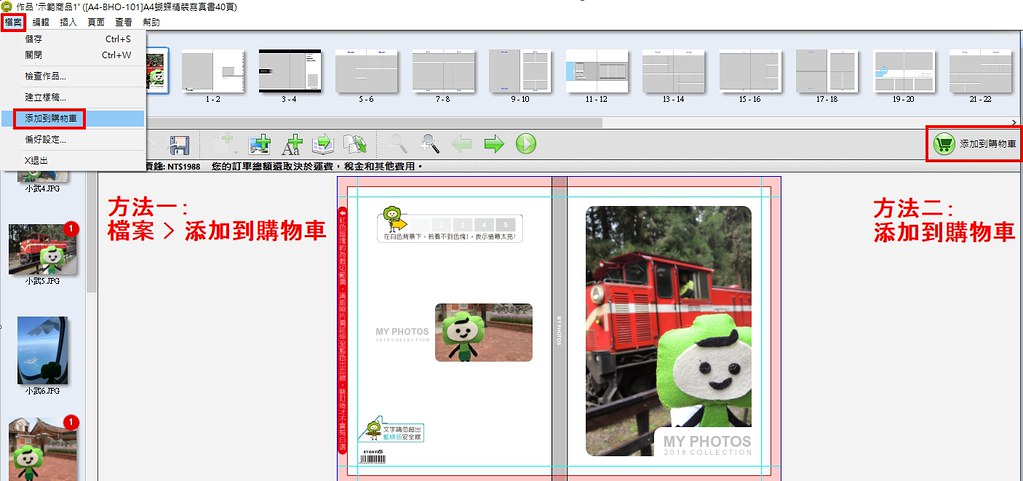
Step2:添加到購物車
點擊『添加到購物車』後,軟體會自動檢查作品,確認後請按『確定』
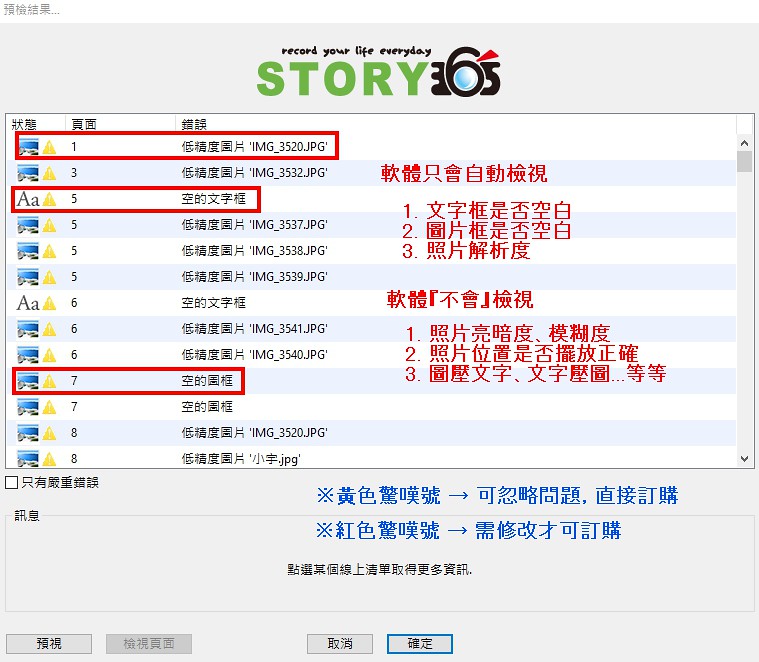
接著請點選『添加到購物車』
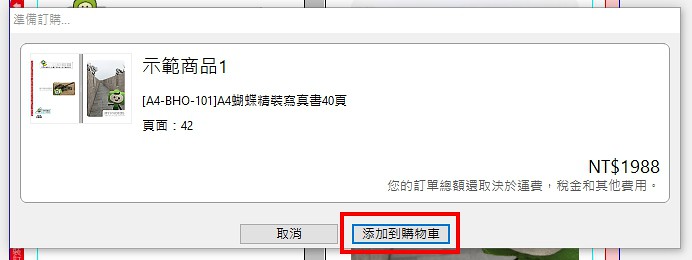
軟體會自動開啟『購物車』 > 點選 『馬上訂購』
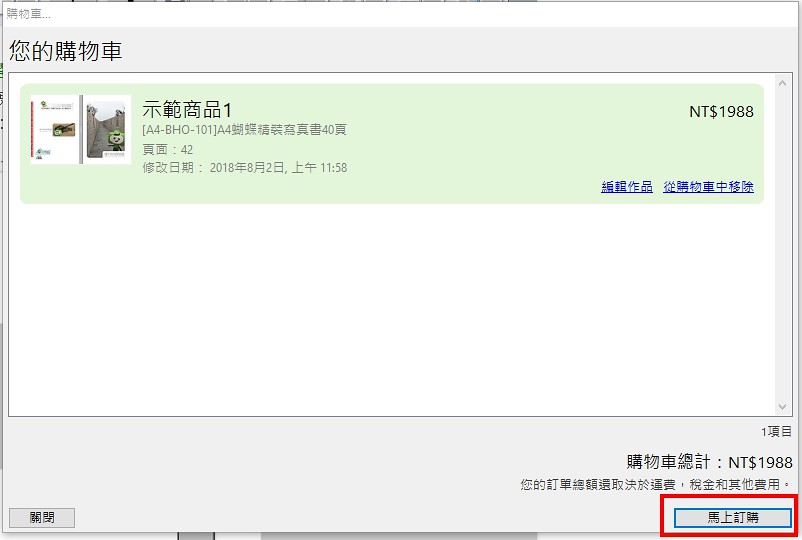
Step3:閱讀及同意免責聲明 (點擊『開始』後,軟體會自動開啟瀏覽器)
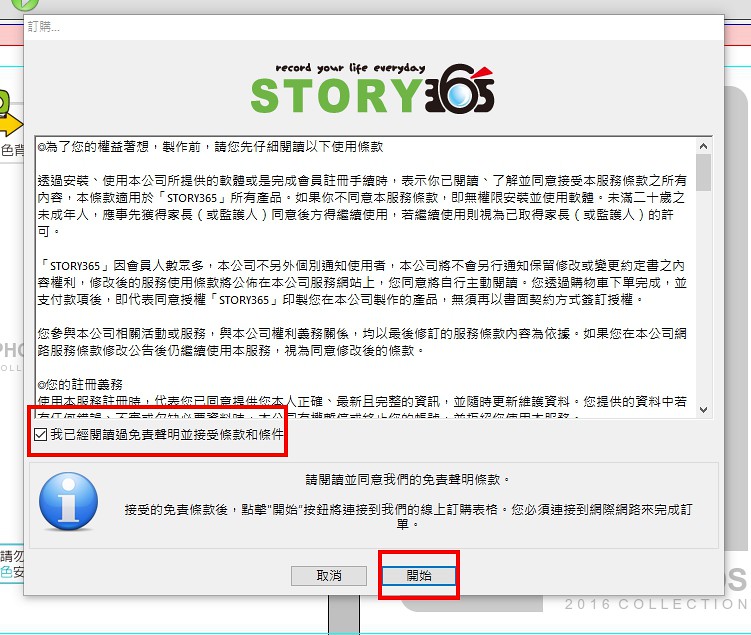
Step4:『會員登入』 或 『創建帳戶』
首次訂購請選擇創建帳戶
舊客戶請直接登入會員喔
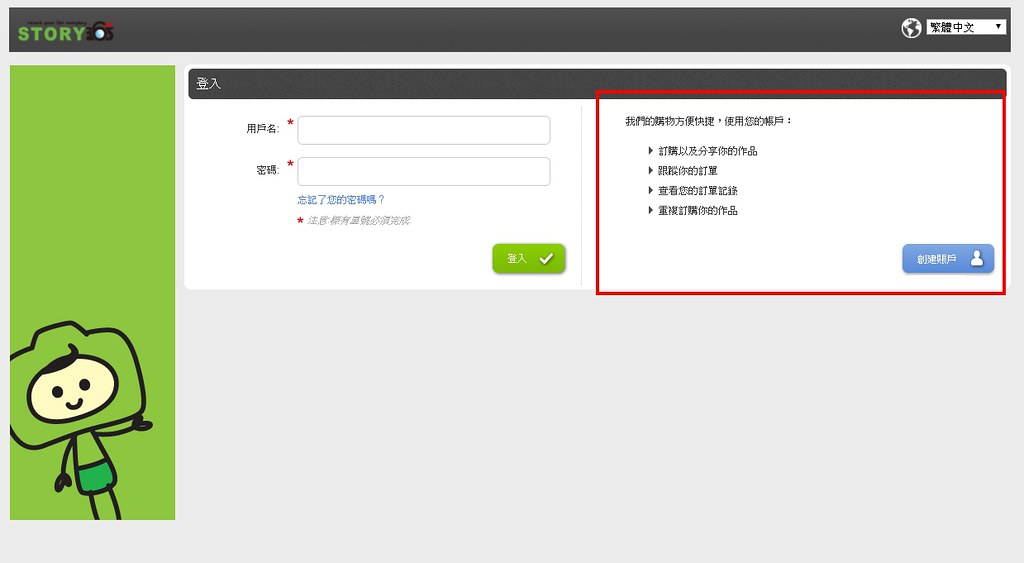
※創建帳戶按鈕在頁面右方,若沒有出現,請將頁面向右方拉動或縮小檢視比例
※新朋友請依序填妥基本資料,就可進入訂購流程
Step5:請依序確認 訂購數量、送貨地址、送貨方式
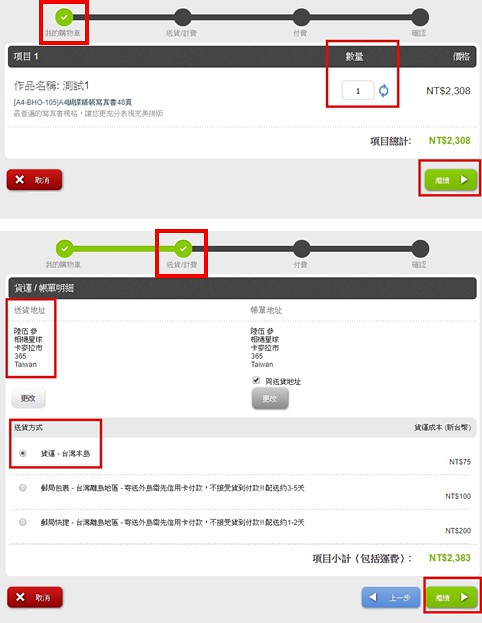
Step6:確認訂單資訊 、使用折價券及 付款方式
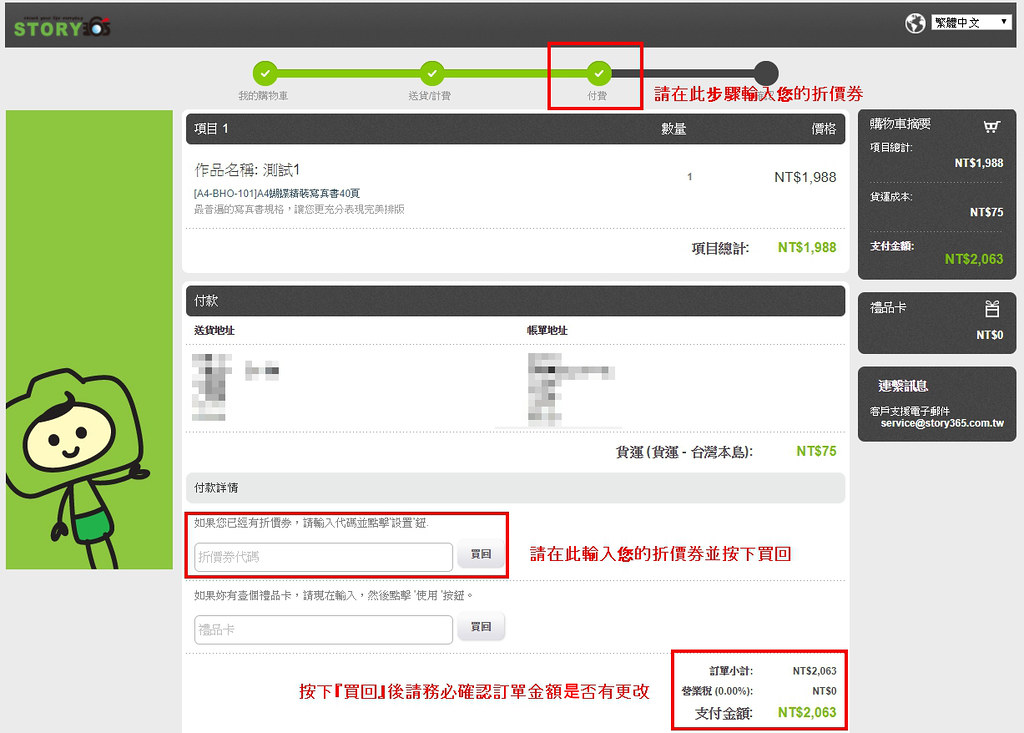
※輸入折價券後請務必按下『使用』,確認訂單金額變更後再成立訂單
※訂單成立後,小幫手無法手動更改金額,需來信取消訂單後重新成立新訂單
Step7:付款完成後,請等待軟體自動開啟上傳畫面
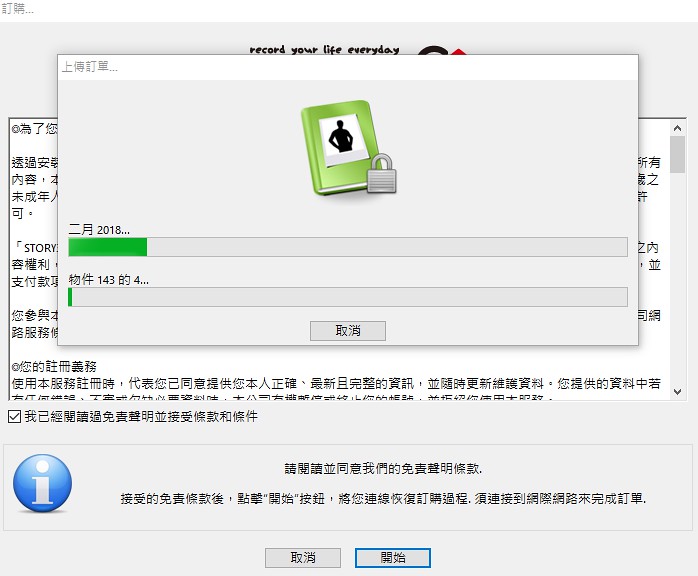
※請勿先行關閉軟體,會造成作品無法上傳至我們的伺服器
Step8:軟體出現『您的訂單已成功上傳到我們的伺服器』
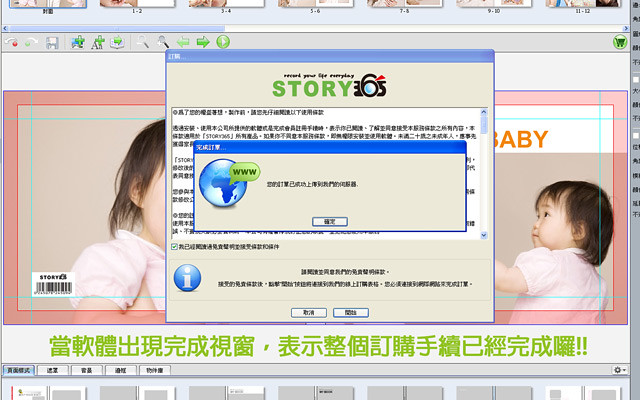
以上8個步驟讓您輕鬆訂購專屬於您的客製化相片書喔
【相關連結】
